


| ■ 貧乏人のためのCG講座 アラカルト編 |
たいていのグラフィックエディタには、ペン先の形を変更したりする機能がついていると思いますが、これをうまく使うと作業量を大幅に減らすことができる場合があります。
例えば木を描く時など、葉を1枚1枚描こうとすると発狂しそうなくらい(笑)大変ですが、「ペン先編集」の機能を使って葉っぱの形のペン先を数種類作り、これをスタンプを押す要領で使ってやると、比較的簡単にそれらしい木を描くことができます。
  |  |
この木の絵は、左のような2種類のペン先のみを使って描いたものです(もちろん幹は別(^^;)。「D-Pixed」なら、枝や葉の重なり具合などを考えてマスクを活用しながら描くと効果大です。
また、「ウルトラキッド」や「Fanfare Photographer」にはあらかじめ登録された画像ファイルを並べて敷き詰めるように描画する「テクスチャ」や、マウスでクリック、ドラッグした位置にあらかじめ登録されている画像群を描画する「イメージホース」といった機能があります。マニュアルにはハッキリと書かれていないのですが、実はこの「テクスチャ」や「イメージホース」に使う画像は自由に作成、登録が可能です。これを利用すれば、かなり手の込んだ描画が可能です。
![]()
|
登録する方法は簡単。「ウルトラキッド」や「Fanfare Photographer」でテクスチャやイメージホースにしたい画像を作って、テクスチャならソフトのインストールされてるフォルダの下にある「Texture」フォルダに、イメージホースなら「image」フォルダにFFF形式で保存するだけだよ。 そうそう、イメージホースの場合、各レイヤに描かれたものが順番に描画されることになるのね。最初から入ってるヤツを覗いてみれば分かると思うけどさ。 | |||
 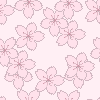  |  |
上の絵の着物の柄は、左のようなテクスチャを登録して使っています。こういう服の柄なんかを描く場合にはとても便利です。
![]()
| こういうのを描くときには、ウェブ用の壁紙素材集なんかも便利だよ。最初っから切れ目なくつながるようにできてるしね♪ | |||
 |  |
上の絵のイチョウ並木は、左のような3種類のイチョウの葉の画像をイメージホースに登録して描いています。他にも草むらを描くときなど、似たようなものをたくさん描かなければならない時には重宝します。